Quand une application ne fonctionne pas correctement sur le Mac, il suffit la plupart du temps de quitter cette application (par exemple en utilisant le raccourci clavier ⌘ cmd + q) et de le relancer. Mais que faire quand une fonctionnalité plus intégrée au système comme le Finder, le Dock ou la Barre des menus ne fonctionne pas ? Il n’est pas possible de quitter et relancer ces processus de façon traditionnelle. Une solution consiste évidemment à redémarrer le Mac complètement. Mais parfois il peut être couteux de redémarrer si on a un travail en cours. Il existe pourtant des solutions pour redémarrer uniquement ces processus que nous voyons ici.
(Note: toutes les images de l’article peuvent être cliquées pour un agrandissement)
Nous aurons besoin du Terminal dans la plupart des cas. Nous pouvons lancer le Terminal par exemple avec Spotlight: c’est la loupe à côté de l’horloge. Cliquez dessus et dans le champs de recherche commencer à taper « Terminal » et dès que l’icône du Terminal apparaît dans les réponses, cliquez dessus. Si la barre des menus ne fonctionne pas, vous pouvez utiliser Launchpad, le lanceur d’applications du Mac pour accéder au Terminal. Vous pouvez également utiliser le Finder s’il fonctionne, pour aller dans le répertoire des Applications et accéder au Terminal dans le dossier Utilitaires.
Si vous avez un problème avec le Dock ou encore Mission Control (le gestionnaire de fenêtre du Mac) ou tout problème avec les bureaux virtuels et les espaces, la solution est la même. Tout ceci est géré par le processus gérant le Dock. Dans le Terminal, tapez la commande ci-dessous et validez avec Entrée:
Commande à taper:
killall -KILL Dock
Si vous avez un problème avec la barre des menus, qui apparaît en permanence (sauf en mode plein écran) tout en haut du Mac, tapez la commande ci-dessous et validez avec Entrée:
Commande à taper:
killall -KILL SystemUIServer
Si vous avez un problème avec le Finder, voici comment faire. Tout d’abord, essayez de cliquer sur la fenêtre d’une application autre que le Finder pour le mettre au premier plan. Dans ce cas, le nom à droite de la dans le menu tout en haut ne doit pas être Finder (de ce point de vue notre illustration ci-dessous n’est pas très bonne 😮 ). Cliquez ensuite sur le menu (pomme) et allez dans « Forcer à quitter ». Vous pouvez aussi aller bien plus vite en utilisant le raccourci clavier ⌘ cmd + ⌥ alt + esc.
Dans la fenêtre qui apparaît cliquez sur Finder dans la liste et cliquez sur Relancer.
Vous pouvez également relancer le Finder avec le Terminal. Tapez la commande ci-dessous et validez avec Entrée:
Commande à taper:
killall -KILL Finder


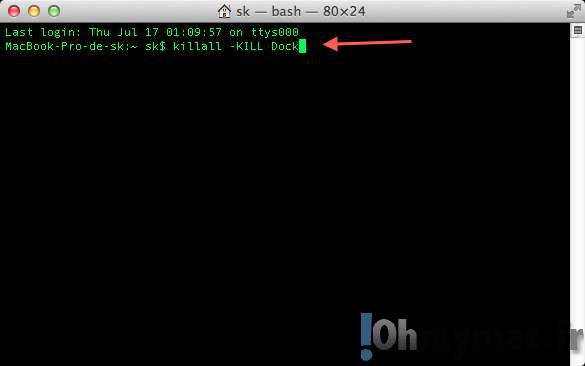
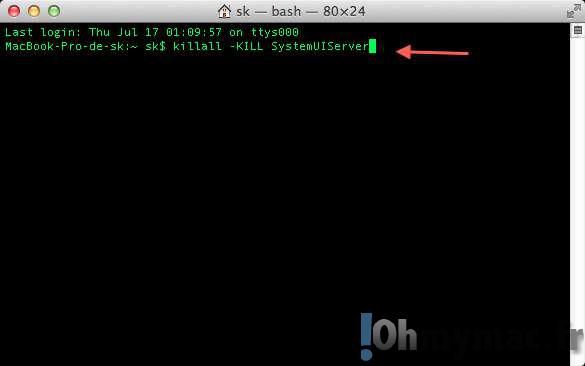

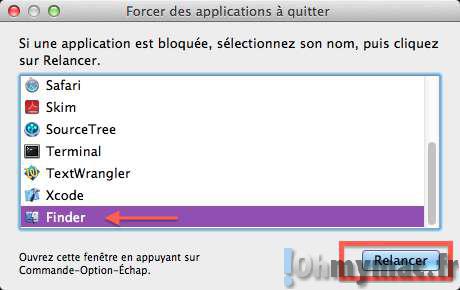
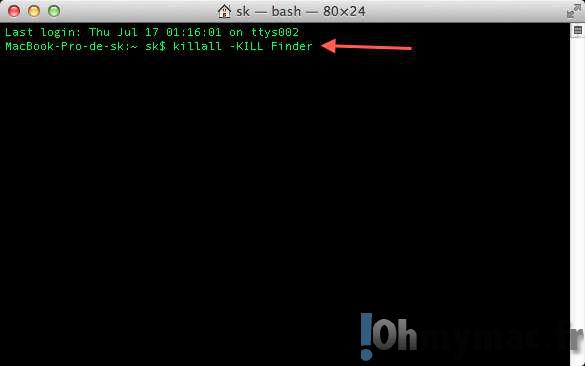








Dans Finder, je suis allé à Présentation pour cliquer sur « Afficher la barre latérale ». L’information est en gris. Je ne peux donc pas m’en servir.
Que faire alors pour faire apparaître la barre latérale du Finder.